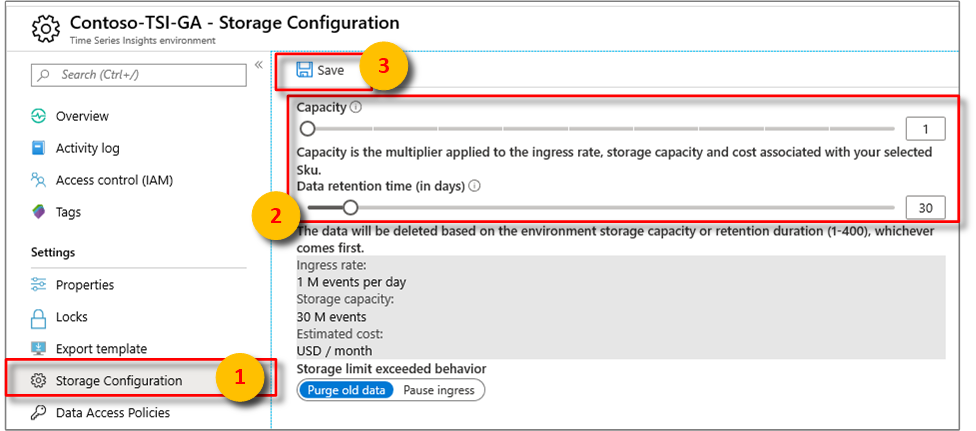Pianificare l'ambiente Azure Time Series Insights Gen1
Nota
Il servizio Time Series Insights verrà ritirato il 7 luglio 2024. Valutare la possibilità di eseguire la migrazione di ambienti esistenti a soluzioni alternative il prima possibile. Per altre informazioni sulla deprecazione e la migrazione, visitare la documentazione.
Attenzione
È un articolo di Gen1.
Questo articolo descrive come pianificare l'ambiente Azure Time Series Insights Gen1 in base alla frequenza di ingresso prevista e ai requisiti di conservazione dei dati.
Video
Guardare questo video per altre informazioni sulla conservazione dei dati in Azure Time Series Insights e su come pianificarlo:
Procedure consigliate
Per iniziare a usare Azure Time Series Insights, è consigliabile sapere quanti dati si prevede di eseguire il push al minuto e quanto tempo è necessario archiviare i dati.
Per altre informazioni sulla capacità e la conservazione per gli SKU di Azure Time Series Insights, vedere Prezzi di Azure Time Series Insights.
Per pianificare al meglio l'ambiente Azure Time Series Insights per un esito positivo a lungo termine, considerare gli attributi seguenti:
- Capacità di archiviazione
- Periodo di conservazione dei dati
- Capacità di ingresso
- Modellare gli eventi
- Assicurarsi di disporre di dati di riferimento sul posto
Capacità di archiviazione
Per impostazione predefinita, Azure Time Series Insights conserva i dati in base alla quantità di spazio di archiviazione di cui si effettua il provisioning (unità × la quantità di spazio di archiviazione per unità) e all'ingresso.
Conservazione dei dati
È possibile modificare l'impostazione Tempo di conservazione dei dati nell'ambiente Azure Time Series Insights. È possibile abilitare fino a 400 giorni di conservazione.
Azure Time Series Insights offre due modalità:
- Una modalità ottimizza per i dati più aggiornati. Applica un criterio per ripulire i dati obsoleti lasciando i dati recenti disponibili con l'istanza. Questa modalità è attivata per impostazione predefinita.
- L'altro ottimizza i dati per rimanere al di sotto dei limiti di conservazione configurati. Sospendere l'ingresso impedisce l'ingresso di nuovi dati quando viene selezionato come comportamento superato dal limite di archiviazione.
È possibile regolare la conservazione e alternare le due modalità nella pagina di configurazione dell'ambiente nel portale di Azure.
Importante
È possibile configurare un massimo di 400 giorni di conservazione dei dati nell'ambiente Azure Time Series Insights Gen1.
Configurare la conservazione dei dati
Nel portale di Azure selezionare l'ambiente Time Series Insights desiderato.
Nel riquadro Ambiente Time Series Insights, in Impostazioni selezionare Configurazione archiviazione.
Nella casella Data retention time (in days) (Tempo di conservazione dati in giorni) immettere un valore compreso tra 1 e 400.
Suggerimento
Per altre informazioni su come implementare un criterio di conservazione dei dati appropriato, vedere Come configurare la conservazione.
Capacità in ingresso
Di seguito sono riepilogati i limiti principali in Azure Time Series Insights Gen1.
Velocità di ingresso e capacità degli SKU
Le velocità di ingresso e le capacità degli SKU S1 e S2 offrono flessibilità durante la configurazione di un nuovo ambiente Azure Time Series Insights. La capacità sku indica la frequenza di ingresso giornaliera in base al numero di eventi o byte archiviati, a seconda di quale sia il primo. Si noti che l'ingresso viene misurato al minuto e la limitazione viene applicata usando l'algoritmo del bucket del token. L'ingresso viene misurato in blocchi da 1 KB. Ad esempio, un evento effettivo di 0,8 KB viene misurato come un evento e un evento da 2,6 KB viene conteggiato come tre eventi.
| Capacità SKU S1 | Frequenza di ingresso | Capacità massima di archiviazione |
|---|---|---|
| 1 | 1 GB (1 milione di eventi) al giorno | 30 GB (30 milioni di eventi) |
| 10 | 10 GB (10 milioni di eventi) al giorno | 300 GB (300 milioni di eventi) |
| Capacità SKU S2 | Frequenza di ingresso | Capacità massima di archiviazione |
|---|---|---|
| 1 | 10 GB (10 milioni di eventi) al giorno | 300 GB (300 milioni di eventi) |
| 10 | 100 GB (100 milioni di eventi) al giorno | 3 TB (3 miliardi di eventi) |
Nota
La capacità ha una scalabilità lineare, pertanto uno SKU S1 con capacità 2 supporta una velocità in ingresso di 2 GB (2 milioni) di eventi al giorno e 60 GB (60 milioni) di eventi al mese.
Gli ambienti SKU S2 supportano sostanzialmente più eventi al mese e hanno una capacità di ingresso significativamente superiore.
| SKU | Numero di eventi al mese | Conteggio eventi al minuto | Dimensioni evento al minuto |
|---|---|---|---|
| S1 | 30 milioni | 720 | 720 KB |
| S2 | 300 milioni | 7.200 | 7.200 KB |
Limiti delle proprietà
I limiti delle proprietà gen1 dipendono dall'ambiente SKU selezionato. Le proprietà degli eventi fornite hanno colonne JSON, CSV e chart corrispondenti che possono essere visualizzate all'interno di Azure Time Series Insights Explorer.
| SKU | Numero massimo di proprietà |
|---|---|
| S1 | 600 proprietà (colonne) |
| S2 | 800 proprietà (colonne) |
Origini eventi
È supportato un massimo di due origini eventi per istanza.
- Informazioni su come aggiungere un'origine hub eventi.
- Configurare un'origine dell'hub IoT.
Limiti dell'API
I limiti dell'API REST per Azure Time Series Insights Gen1 sono specificati nella documentazione di riferimento dell'API REST.
Pianificazione dell'ambiente
La seconda area su cui concentrarsi per la pianificazione dell'ambiente Azure Time Series Insights è la capacità di ingresso. L'archiviazione in ingresso giornaliera e la capacità degli eventi viene misurata al minuto, in blocchi da 1 KB. La dimensione massima consentita del pacchetto è di 32 KB. I pacchetti di dati maggiori di 32 KB vengono troncati.
È possibile aumentare la capacità di uno SKU S1 o S2 a 10 unità in un unico ambiente. Non è possibile eseguire la migrazione da un ambiente S1 a un ambiente S2. Non è possibile eseguire la migrazione da un ambiente S2 a un S1.
Per la capacità di ingresso, determinare prima di tutto il totale di ingresso necessario per ogni mese. Determinare quindi quali sono le esigenze al minuto.
La limitazione e la latenza svolgono un ruolo nella capacità al minuto. Se si verifica un picco nell'ingresso dei dati che dura meno di 24 ore, Azure Time Series Insights può "recuperare" a una velocità di ingresso pari a due volte le tariffe elencate nella tabella precedente.
Ad esempio, se si dispone di un singolo SKU S1, si ingresse i dati a una velocità di 720 eventi al minuto e i picchi di velocità dei dati per meno di un'ora a una velocità di 1.440 eventi o meno, non esiste una latenza notevole nell'ambiente. Tuttavia, se si superano 1.440 eventi al minuto per più di un'ora, è probabile che si verifichi una latenza nei dati visualizzati e disponibili per la query nell'ambiente.
È possibile che non si sappia in anticipo quanti dati si prevede di eseguire il push. In questo caso, è possibile trovare i dati di telemetria per hub IoT di Azure e Hub eventi di Azure nella sottoscrizione portale di Azure. I dati di telemetria consentono di determinare come effettuare il provisioning dell'ambiente. Usare il riquadro Metriche nel portale di Azure per l'origine evento corrispondente per visualizzarne i dati di telemetria. Se si conoscono le metriche dell'origine evento, è possibile pianificare ed eseguire il provisioning dell'ambiente Azure Time Series Insights in modo più efficace.
Calcolare i requisiti del traffico in ingresso
Per calcolare i requisiti di ingresso:
Verificare che la capacità di ingresso sia superiore alla frequenza media al minuto e che l'ambiente sia sufficientemente grande da gestire l'ingresso previsto equivalente a due volte la capacità per meno di un'ora.
Se si verificano picchi di ingresso che durano più di 1 ora, usare la frequenza di picco come media. Effettuare il provisioning di un ambiente con la capacità per gestire la velocità di picco.
Ridurre la limitazione e la latenza
Per informazioni su come evitare limitazioni e latenza, vedere Attenuare la latenza e limitazione.
Dare forma agli eventi
È importante assicurarsi che il modo in cui si inviano eventi ad Azure Time Series Insights supporti le dimensioni dell'ambiente di cui si sta eseguendo il provisioning. Al contrario, è possibile eseguire il mapping delle dimensioni dell'ambiente al numero di eventi letti da Azure Time Series Insights e alle dimensioni di ogni evento. È anche importante considerare gli attributi che è possibile usare per sezionare e filtrare in base a quando si eseguono query sui dati.
Suggerimento
Esaminare la documentazione relativa al data shaping JSON in Invio di eventi.
Assicurarsi di disporre di dati di riferimento
Un set di dati di riferimento è una raccolta di elementi che aumentano gli eventi dall'origine evento. Il motore di ingresso di Azure Time Series Insights unisce ogni evento dall'origine evento alla riga di dati corrispondente nel set di dati di riferimento. L'evento aumentato è quindi disponibile per la query. Il join si basa sulle colonne chiave primaria definite nel set di dati di riferimento.
Nota
I dati di riferimento non vengono aggiunti retroattivamente. Solo i dati in ingresso correnti e futuri vengono confrontati e aggiunti al set di dati di riferimento dopo la configurazione e il caricamento. Se si prevede di inviare una grande quantità di dati cronologici ad Azure Time Series Insights e non caricare o creare dati di riferimento in Azure Time Series Insights, potrebbe essere necessario ripetere il lavoro (suggerimento: non divertente).
Per altre informazioni su come creare, caricare e gestire i dati di riferimento in Azure Time Series Insights, vedere la documentazione del set di dati di riferimento.
BCDR (Business disaster recovery)
Questa sezione descrive le funzionalità di Azure Time Series Insights che mantengono in esecuzione app e servizi, anche se si verifica un'emergenza (nota come ripristino di emergenza aziendale).
Disponibilità elevata
Come servizio di Azure, Azure Time Series Insights offre alcune funzionalità a disponibilità elevata usando ridondanze a livello di area di Azure. Ad esempio, supporto tecnico di Azure funzionalità di ripristino di emergenza tramite la funzionalità di disponibilità tra aree di Azure.
Altre funzionalità a disponibilità elevata fornite tramite Azure (e disponibili anche per qualsiasi istanza di Azure Time Series Insights) includono:
- Failover: Azure offre la replica geografica e il bilanciamento del carico.
- Ripristino dei dati e ripristino dell'archiviazione: Azure offre diverse opzioni per conservare e ripristinare i dati.
- Azure Site Recovery: Azure offre funzionalità di ripristino tramite Azure Site Recovery.
- Backup di Azure: Backup di Azure supporta sia il backup locale che nel cloud delle macchine virtuali di Azure.
Assicurarsi di abilitare le funzionalità di Azure pertinenti per offrire disponibilità elevata globale e tra aree per i dispositivi e gli utenti.
Nota
Se Azure è configurato per abilitare la disponibilità tra aree, non è necessaria alcuna configurazione di disponibilità tra aree aggiuntive in Azure Time Series Insights.
Hub eventi e IoT
Alcuni servizi Di Azure IoT includono anche funzionalità di ripristino di emergenza aziendali predefinite:
- hub IoT di Azure ripristino di emergenza a disponibilità elevata, inclusa la ridondanza all'interno dell'area
- criteri di Hub eventi di Azure
- Azure Storage redundancy (Ridondanza di Archiviazione di Azure)
L'integrazione di Azure Time Series Insights con gli altri servizi offre ulteriori opportunità di ripristino di emergenza. Ad esempio, i dati di telemetria inviati all'hub eventi potrebbero essere salvati in modo permanente in un database di archiviazione BLOB di Azure di backup.
Azure Time Series Insights
Esistono diversi modi per mantenere in esecuzione i dati, le app e i servizi di Azure Time Series Insights, anche se vengono interrotti.
Tuttavia, è possibile determinare che è necessaria anche una copia di backup completa dell'ambiente Azure Time Series, ai fini seguenti:
- Come istanza di failover specifica per Azure Time Series Insights per reindirizzare dati e traffico a
- Per mantenere i dati e le informazioni di controllo
In generale, il modo migliore per duplicare un ambiente Azure Time Series Insights consiste nel creare un secondo ambiente Azure Time Series Insights in un'area di Backup di Azure. Gli eventi vengono inviati anche a questo ambiente secondario dall'origine evento primaria. Assicurarsi di usare un secondo gruppo di consumer dedicato. Seguire le linee guida per il ripristino di emergenza aziendale di origine, come descritto in precedenza.
Per creare un ambiente duplicato:
- Creare un ambiente in una seconda area. Per altre informazioni, vedere Creare un nuovo ambiente Azure Time Series Insights nel portale di Azure.
- Creare un secondo gruppo di consumer dedicato per l'origine evento.
- Connettere tale origine eventi al nuovo ambiente. Assicurarsi di designare il secondo gruppo di consumer dedicato.
- Esaminare la documentazione di Azure Time Series Insights hub IoT e Hub eventi.
Se si verifica un evento:
- Se l'area primaria è interessata durante un evento imprevisto di emergenza, reindirizzare le operazioni all'ambiente Azure Time Series Insights di backup.
- Poiché i numeri di sequenza dell'hub vengono riavviati da 0 dopo il failover, ricreare l'origine evento in entrambe le aree/ambienti con gruppi di consumer diversi per evitare di creare gli eventi duplicati.
- Eliminare l'origine evento primaria, che è ora inattiva, per liberare un'origine evento disponibile per l'ambiente. È previsto un limite di due origini eventi attive per ogni ambiente.
- Usare la seconda area per eseguire il backup e il ripristino di tutti i dati di telemetria e query di Azure Time Series Insights.
Importante
Se si verifica un failover:
- Potrebbe verificarsi anche un ritardo.
- Potrebbe verificarsi un picco momentaneo nell'elaborazione dei messaggi, perché le operazioni vengono reindirizzate.
Per altre informazioni, vedere Attenuare la latenza in Azure Time Series Insights.
Passaggi successivi
Per iniziare, creare un nuovo ambiente Azure Time Series Insights nel portale di Azure.
Informazioni su come aggiungere un'origine evento di Hub eventi ad Azure Time Series Insights.
Informazioni su come configurare un'origine evento hub IoT.